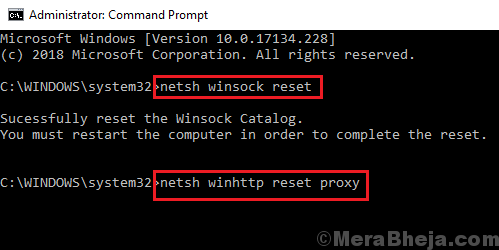Perbaiki kesalahan pembaruan windows 0xc1900204 di windows 10

- 3449
- 203
- Dr. Travis Bahringer
Pembaruan Windows diperlukan dan jika tidak dilakukan tepat waktu, itu bisa menjadi masalah keamanan untuk sistem. Dari banyak masalah yang diketahui dengan pembaruan Windows, satu adalah:
Kesalahan Pembaruan Windows 0xC1900204

Kesalahan ini tidak membiarkan pembaruan Windows memulai sama sekali. Langkah -langkah pemecahan masalah berikut dapat membantu dalam menyelesaikan hal yang sama:
Daftar isi
- Solusi 1] Jalankan Pemecahan Masalah Pembaruan Windows
- Solusi 2] Pastikan sistem tidak kelebihan beban
- Solusi 3] Bebaskan ruang disk kecil
- Solusi 4] Paksa menjalankan pembaruan windows melalui PowerShell
- Solusi 5] Reset komponen pembaruan windows
- Solusi 6] Jalankan pemindaian anti-virus penuh
Solusi 1] Jalankan Pemecahan Masalah Pembaruan Windows
Sebelum melanjutkan ke pemecahan masalah yang lebih intensif, kami dapat mencoba menggunakan pembaruan Windows, pemecah masalah di dalamnya. Prosedur untuk melakukannya adalah sebagai berikut:
1] Klik tombol Mulai dan kemudian simbol seperti gigi untuk membuka halaman Pengaturan.
2] Pergi ke pembaruan dan keamanan dan kemudian Tab Pemecahan Masalah.
3] Pilih Pemecahan Masalah Pembaruan Windows dan jalankan.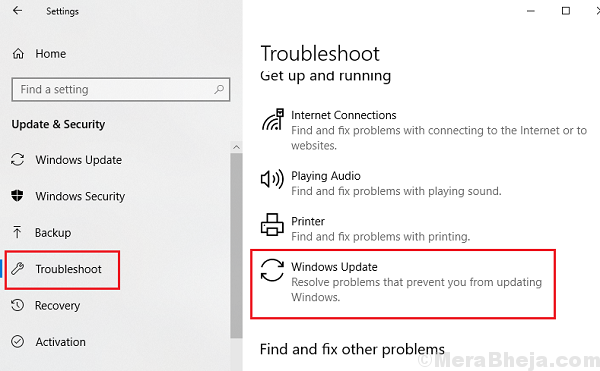
Solusi 2] Pastikan sistem tidak kelebihan beban
Pembaruan Windows idealnya adalah tugas latar belakang. Jika sistem terlalu berlebihan, itu akan mereda. Untuk memverifikasi ini, periksa pemanfaatan disk di manajer tugas.
1] Tekan Ctrl+Alt+Del untuk membuka menu Opsi Keamanan.
2] Pilih dan buka Task Manager dari daftar.
3] Periksa apakah pemanfaatan disk menembak hingga 100% lagi dan lagi. Jika ya, itu mungkin karena tugas intensif memori. Anda mungkin harus menutupnya sementara tergantung pada seberapa penting itu.
Solusi 3] Bebaskan ruang disk kecil
Windows Update menyimpan file pada sistem dan karenanya membutuhkan ruang untuk dijalankan. Jika drive sistem Anda penuh atau hampir penuh, akan disarankan untuk menghapus beberapa aplikasi untuk membongkar sistem.
Solusi 4] Paksa menjalankan pembaruan windows melalui PowerShell
Bagian yang sulit dengan kesalahan 0xc1900204 adalah bahwa kami tidak tahu penyebabnya karena pembaruan Windows bahkan tidak dimulai. Kita bisa mencoba memulainya dengan paksa melalui PowerShell dan memeriksa apa yang terjadi lebih jauh.
1] Klik kanan pada tombol Start dan pilih Windows PowerShell (Administrator).
2] Ketik CMD dan tekan ENTER untuk membuka Command Prompt Like Window.
3] Ketik perintah berikut dan tekan Enter untuk menjalankannya:
wuauclt.EXE /UPDATENOW
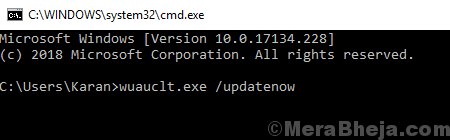
Solusi 5] Reset komponen pembaruan windows
Mengatur ulang komponen pembaruan windows adalah prosedur yang kompleks, tetapi kami bisa melakukannya satu per satu.
1] Ketik Perintah Prompt di Pencarian Windows dan Klik Kanan di Ikon. Pilih Jalankan sebagai Administrator.
2] Di jendela Prompt Perintah Administratif, copy-paste perintah berikut dan tekan Enter untuk menjalankannya:
Net Stop Bits Net Stop Wuauserv Stop Net Stop AppIDSVC Net Stop Cryptsvc
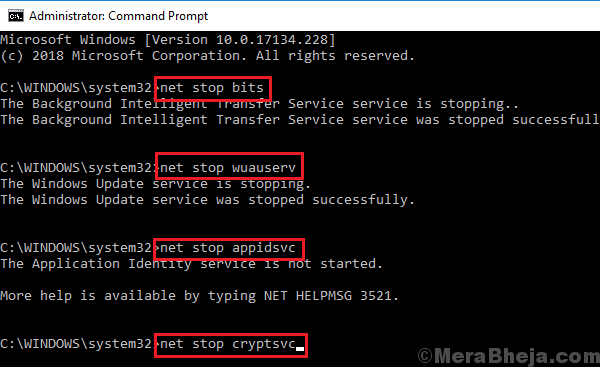
Perintah ini menghentikan layanan yang terkait dengan pembaruan windows, seperti layanan pembaruan windows, layanan kriptografi, dll.
3] Hapus beberapa file dengan mengetikkan perintah berikut dan tekan Enter:
Del “%allusersprofile%\ Application Data \ Microsoft \ Network \ Downloader \ Qmgr*.dat "

4] Ubah nama distribusi perangkat lunak dan folder Catroot2 dengan mengetikkan perintah berikut dan menekan ENTER untuk menjalankannya:
Ren %Systemroot %\ Softwaredistribusi Softwaredistribusi.Bak Ren %Systemroot %\ System32 \ Catroot2 Catroot2.Bak

5] Ketik perintah berikut untuk mengatur ulang Layanan Transfer Intelijen Latar Belakang dan Layanan Pembaruan Windows:
Exe Sdset Bits D: (a ;; cclcswrpwpdtlocrc ;;; sy) (a ;; ccdclcswrpwpdtlocrsdrcwdwo ;;; ba) (a ;; cclcswrrc ;; au) (a; (A ;; cclcswrpwpdtlocrc ;;; sy) (a ;; ccdclcswrpwpdtlocrsdrcwdwo ;; Ba) (a ;; cclcswlocrc ;; au) (a ;; cclcswrpwpdtlocrc ;;

Tekan Enter untuk mengeksekusi masing -masing.
6] Arahkan ke folder System32 dengan mengetikkan perintah berikut dan menekan ENTER untuk menjalankannya:
CD /D %Windir %\ System32

7] Untuk sepenuhnya mengatur ulang layanan BITS, kami harus menata ulang beberapa file. Ketik perintah berikut dan tekan Enter untuk menjalankannya:
Netsh Winsock Reset Netsh WinHTTP Reset Proxy
8] Ketik perintah berikut untuk memulai kembali layanan yang terkait dengan pembaruan Windows yang kami hentikan sebelumnya:
Net Start Bits Net Start WuaUserv Mulai Mulai AppIDSVC NET MULAI CRYPTSVC
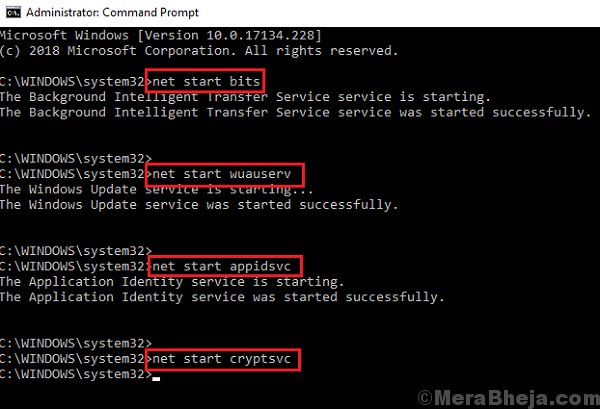
9] Keluar Perintah Prompt dan restart sistem Anda.
Solusi 6] Jalankan pemindaian anti-virus penuh
Karena masalah ini dapat disebabkan oleh virus dan malware, akan disarankan untuk melakukan pemindaian anti-virus dan malware penuh sistem dan mengisolasi kemungkinan ini.
Semoga membantu!
- « Cara mengembalikan opsi paket daya yang hilang di windows 10
- Perbaiki Kami tidak dapat menginstal atau memperbarui kesalahan Windows 10 - 0xc1900101 »